コンパス 結婚式やイベントの写真家に最適です。 Web ページを埋め尽くすバナー/スライダーがあり、以下のセクションでポートフォリオやサービスを紹介できます。
この美しいテーマを使い始めたので、そのデモ ページが メニュー.
ページを表示または編集するには、そのページをクリックするだけです。 「ホーム」ページから始めましょう。
- に行きます サイトメニュー.
- ソフトウェアの制限をクリック ホーム (画像に示されているように)。
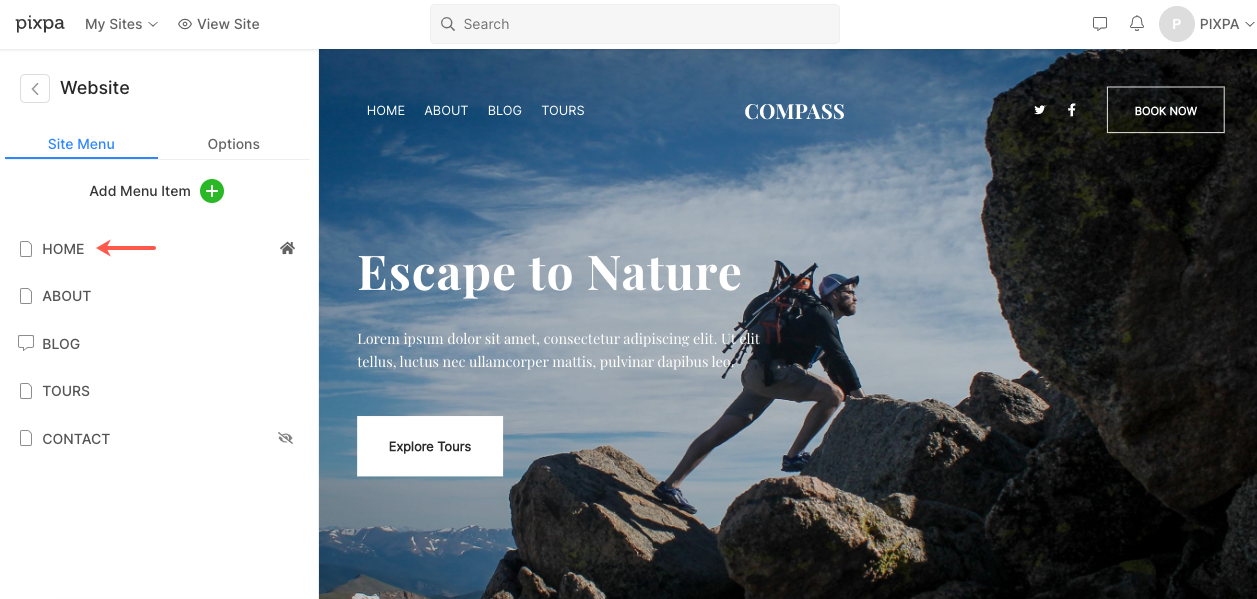
- これにより、「ホーム」ページのページ エディターが表示されます。
ベースライン テーマのデモ ホームページには、(ヘッダーとフッターを除いて) XNUMX つのセクションがあります。 以下の手順に従って、それぞれを編集します。
ヘッダ
ヘッダーには、ロゴ/サイト タイトル (1)、メニュー (2)、ソーシャル アイコン (3)、およびメニュー ボタン (4) が含まれます。
- ヘッダーのレイアウトを変更するには、 ヘッダ デザインセクションにあります。 方法を参照してください
- ロゴやサイトタイトルを追加・変更するには、 サイトのタイトルとロゴ デザインセクションにあります。 方法を参照してください
- メニューにアイテムを追加/メニューから削除するには、 サイトメニュー. 方法を参照してください
- ソーシャル メディア リンクを追加/削除/編集するには、 ソーシャルリンク ウェブサイトセクション. 方法を参照してください
- メニュー ボタンを追加/削除/編集するには、 ヘッダ デザインセクションにあります。 方法を参照してください

最初のセクション – バナー
最初のセクションにはバナーが含まれています。 デモ画像を独自のものに置き換えてバナー スタイルを調べるには、 バナーの管理

- 新しい画像スライドを追加するには、[スライドの追加] (1) ボタンをクリックします。
- 画像を置き換えたり、焦点を設定したり、スライド上のテキストやボタンを編集したりするには、編集アイコン (2) をクリックします。
- スライドを削除するには、削除アイコン (3) をクリックします。
- スタイル オプションを確認するには、[スタイル] (4) タブをクリックします。
- レイアウト オプションを調べるには、レイアウト (5) タブをクリックします。
こちらをクリックしてください バナー セクションを編集する方法を確認します。
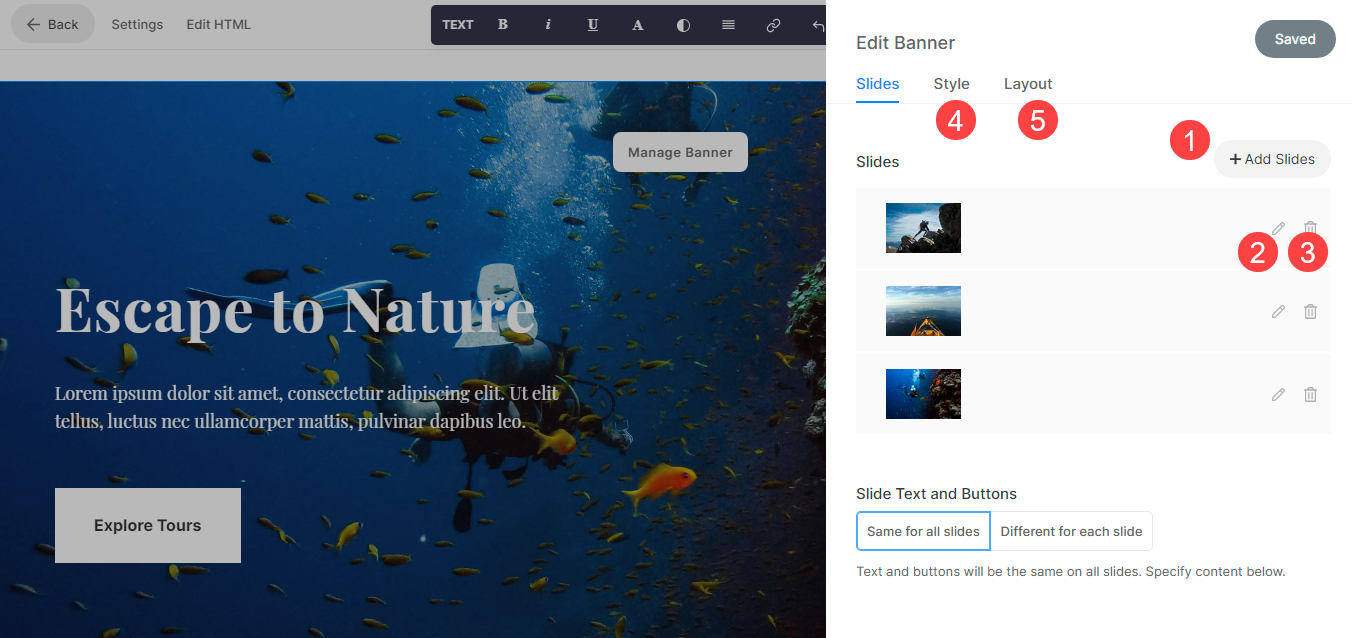
第二部 – 画像一覧
XNUMX 番目のセクションには、イメージ リストが含まれます。 提供するサービスのリストまたはギャラリーのリストを追加できます。
リンクを編集したり、レイアウトを変更したり、デモ画像を置き換えたりするには、 画像一覧の管理

- 画像リストに新しいアイテムを追加するには、アイテムの追加 (1) ボタンをクリックします。
- 画像を置き換えたり、アイテムを編集したりします。 それをクリックします (2)。
- アイテムを複製するには、コピー アイコン (3) をクリックします。
- 画像リストからアイテムを削除するには、削除アイコン (4) をクリックします。
- レイアウトを変更したり、別のレイアウトを調べたりするには、[レイアウト] タブ (5) をクリックします。
- スタイルを編集して列数を増減するには、[スタイル] タブ (6) をクリックします。
こちらをクリックしてください 画像リスト セクションの編集方法を確認するには、 をクリックしてください。

第 XNUMX セクション – 画像リスト
XNUMX 番目のセクションには、イメージ リストが含まれます。 提供するサービスのリストまたはギャラリーのリストを追加できます。
リンクを編集したり、レイアウトを変更したり、デモ画像を置き換えたりするには、 画像一覧の管理

- 画像リストに新しいアイテムを追加するには、アイテムの追加 (1) ボタンをクリックします。
- 画像を置き換えたり、アイテムを編集したりします。 それをクリックします (2)。
- アイテムを複製するには、コピー アイコン (3) をクリックします。
- 画像リストからアイテムを削除するには、削除アイコン (4) をクリックします。
- レイアウトを変更したり、別のレイアウトを調べたりするには、[レイアウト] タブ (5) をクリックします。
- スタイルを編集して列数を増減するには、[スタイル] タブ (6) をクリックします。
- 見出しを編集・削除する場合は(7)へ。
こちらをクリックしてください 画像リスト セクションの編集方法を確認するには、 をクリックしてください。

第 XNUMX セクション – 見出し
XNUMX 番目のセクションには見出しが含まれます。 見出しを使用して、ビジネスに関する情報を追加できます。 このセクションのテキストをクリックして編集します。
こちらをクリックしてください 見出しセクションを編集する方法を確認するには。

第 XNUMX セクション – ブログフィード
XNUMX 番目のセクションには、ブログ フィードが含まれています。 ここでは、ブログ フィードを表示できます。
こちらをクリックしてください ブログ フィードの編集方法を確認するには。

プリフッター
Web サイトのすべてのページまたは選択したページの下部に特定のセクション (Instagram フィードなど) を表示するには、プリフッターを使用できます。
プリフッターを編集できます こちら. このテーマでは、プリフッターに Instagram セクションがあります。
- 方法を参照してください ニュースレターのセクションを編集します。
- 方法を参照してください ソーシャル セクションを編集し、独自の Instagram フィードを表示します。
- 方法を参照してください プリフッターを編集します。

フッター
フッターには、Web サイトのクレジットが含まれています。 ソーシャル アイコン (1)、著作権テキスト (2)、および重要なリンクをここに追加できます。
こちらをクリックしてください フッターを編集する方法を参照してください。

